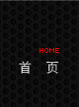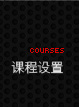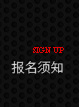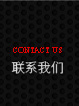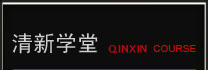CAD的CAL命令定义难捕捉点 可替代捕捉点画切线
-
朋友们的日常工作中使用AutoCAD的时候一定用过“对象捕捉”功能,这个功能能帮了大家不少忙。可是有的时候在图纸上很小的空间分布了多个点,要想每一次移动鼠标都能够捕捉到你需要的那个点,可真是一件麻烦事。有没有什么好的办法呢?让郑州室内设计培训教你用CAL命令来试一下。如A、B两直线交点相距较近,我们想要以A点为圆心做一个半径为5的圆,平常我们使用的方法是使用“F3”键打开对象捕捉工具小心的用鼠标捕捉A点,但是有时鼠标小小的抖动都会让电脑误把B点做为捕捉的对象,出了错只好取消重做。这一次,让我们换一种方法:
在命令行输入“CAL”,回车,命令行显示如下:>>表达式:a=int(这里int为intersection[交叉点]的缩写)>>选择图元用于INT捕捉:这时鼠标显示为小方块的形状,在如图的位置鼠标点击抓点(如果两点位置太近难于分辨可使用鼠标滚轮放大图形):这样我们就已经把点A——坐标(33.213114.01510.0)定义为系统变量a。输入画圆命令“C”,回车,命令行如下:CIRCLE指定圆的圆心或[三点(3P)/两点(2P)/相切、相切、半径(T)]:'cal(这里输入CAL命令前面不要忘记加单引号)>>表达式:a(33.213114.01510.0)指定圆的半径或[直径(D)]:5
画圆过程完成:如果在小范围内出现多个需要经常捕捉使用的近点,笔者建议大家尝试采用这种方法,提前使用CAL命令定义后期要使用的点对象,在后期的制图过程中采用“'cal”(不要忘记单引号哦)命令调用变量,比较方便的避免了抓点错误,也算是磨刀不误砍柴工吧:)
常用的端点、插入点、交叉点、中点、圆心点等等的捕捉命令均为其英文单词的前三个字符:ENDPOINT、INSERT、INTERSECTION、MIDPOINT、CENTER、NEAREST、NODE、QUADRANT、PERPENDICULAR、TANGENT,大家可以自己尝试使用。
另外你还可以巧用AUTOCAD中可替代捕捉点画切线
知圆如图,要在该圆的下方作一条水平线与该圆相切:
我们保守的做法是这样的,首先按F8键打开正交方式,在圆的一侧使用直线命令任意画一条铅垂线,这里笔者选择
的是圆的右侧,再次在命令行输入直线命令,命令行提示“LINE指定第一点:”这时在命令行输入“tan”,命令行提示“tan到”,此时,用鼠标在圆的下放选择任意一点:
点击并拉伸该直线到辅助铅垂线,在命令行输入“per”命令寻找垂足,点击完成该水平切线的绘制:
删除铅垂辅助线,得到该圆的相切水平线。
其实如果我们利用象限点,这个圆的水平切线完全没有必要做的如此烦琐:在对象捕捉设置中设置了对象捕捉模式中的象限点,按F8打开正交模式,在命令行输入直线命令,命令行提示“LINE指定第一点:”直接用鼠标点击已知圆的下方的象限点,水平拉伸指定下一点,绘制完成。
如果我们要绘制已知圆的相切圆有没有类似的方法可以替代呢,笔者在这种情况下通常是用常见的垂足来代替,首先绘制已知圆,然后输入相切圆的圆心,拖动鼠标到相切圆与已知圆的预定相切位置,发现在已知圆的圆周上出现垂足的符号,点击鼠标确定,相切圆绘制完成。示意图如下:
如果我们要绘制的相切圆与已知圆的圆心在同一铅垂线或者是同一水平线上,那么已知圆的象限点是同样可以替代切点的,具体步骤是这样的:首先仍然是绘制已知圆,然后输入相切圆的圆心(与已知圆的圆心在同一水平线或铅垂线),拖动鼠标到相切圆与已知圆的预定相切位置,发现在已知圆的圆周上出现象限点的符号,点击鼠标确定,相切圆绘制完成。示意图如下:
其实在AUTOCAD中可以相互替代的对象捕捉点还有许多其他的类型,上面笔者所举出的例子大家用中学所学的数学知识就完全可以证明,相信用上几次,朋友们就可以理解并能熟练掌握了。
如果您是刚刚接触AUTOCAD的初学者,并打算在以后在AUTOCAD中有速度和质量上的提高,那么笔者以为,有一点比较扎实的中学数学基础还是必要的,如果没有,不妨再拿起书本来看看,毕竟是磨刀不误砍柴工嘛! 本文TAG关键词:
CAD
捕捉点
画切线
CAL命令
随机推荐:
- AutoCAD二维绘图的技巧 菜单 汉化菜单
- PostScript字库PostScript后端发排字库
- 建筑设计风格分类有哪些?
- 怎样把阳台设计的更实用 巧妙装扮小阳台
- 室内设计装修中吊顶材料知识
- 家装工程细节让你省钱 装修面积切勿估算
- 网页设计中文件存放的服务器和操作系统
- 色彩的心理效应与色彩的三原色
- 室内家装设计中常见的10大头痛问题
- 网页设计与网站设计有什么不同?asp网页设计中的怎么
-

上一篇:家居布艺情调多 家居布艺三原则 
下一篇:老年人房屋装修规矩多 孝顺老年人应这样装修